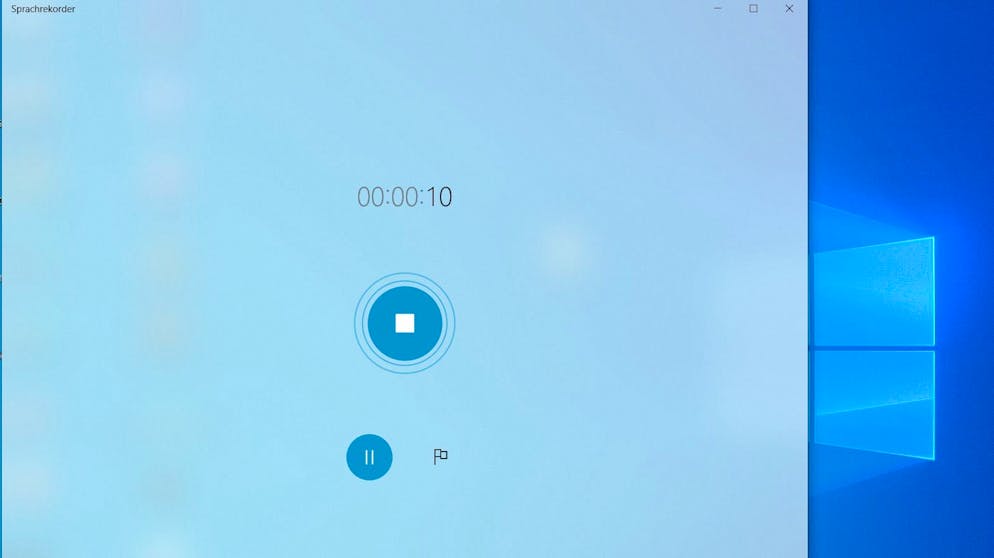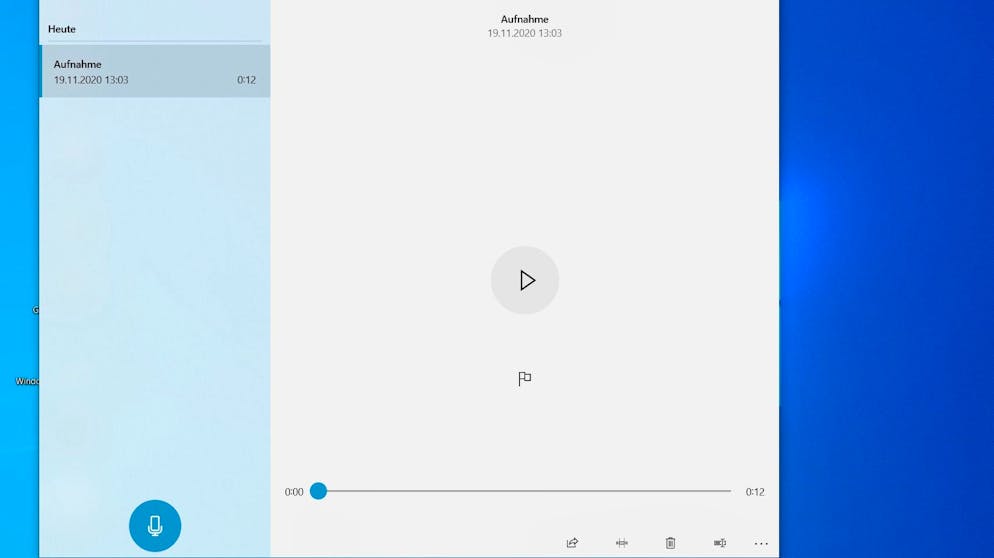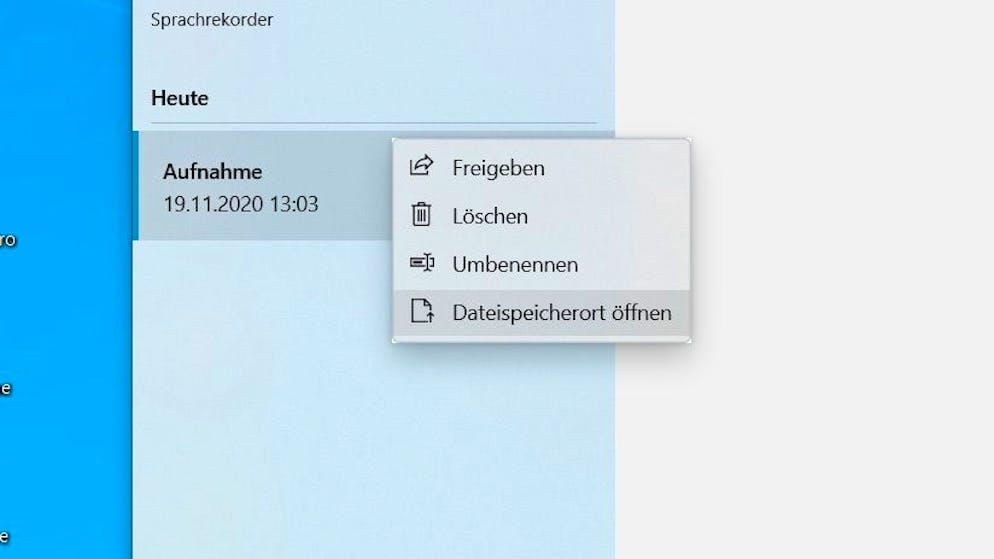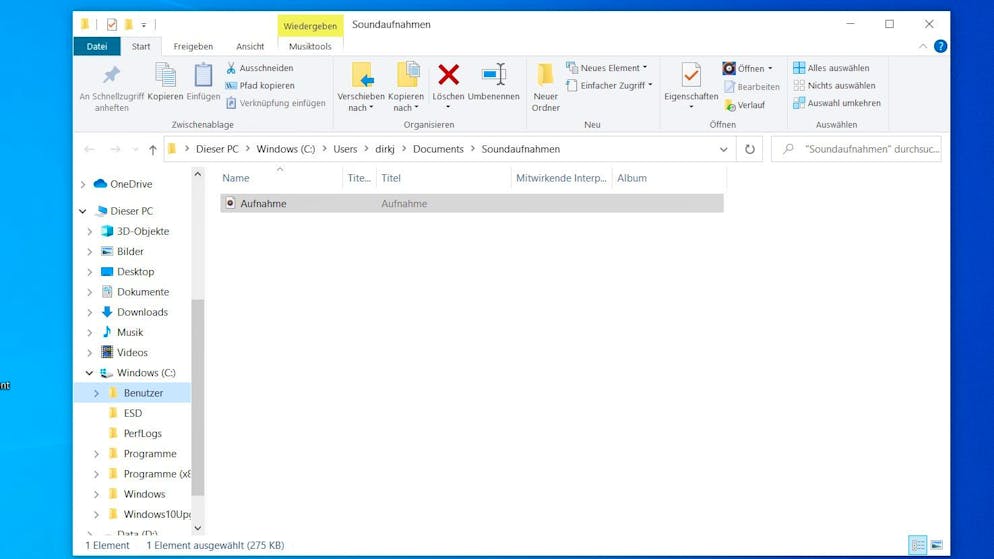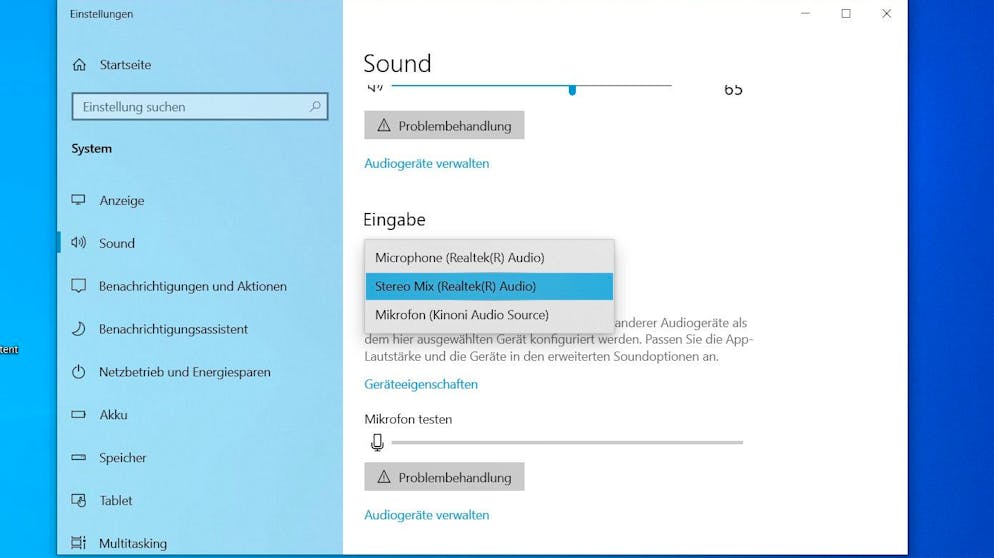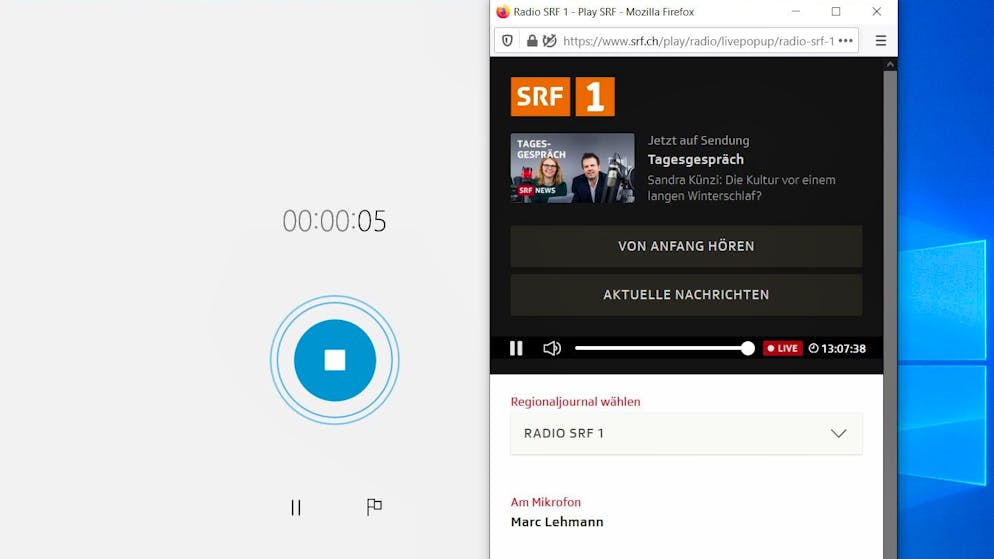Bei Windows 10 kann man mit Hausmitteln sowohl externes als auch internes Audio aufnehmen.
Das geht mit der mitgelieferten App «Sprachrekorder», die sich einfach über die Suche finden lässt. Beim ersten Start muss die Berechtigung zur Nutzung des Mikrofons erteilt werden.
Das Aufnehmen mit dem Sprachrekorder ist dann ganz intuitiv. Je grösser der Kreis ist, desto lauter ist der Ton.
Mit dem Pause-Knopf kann man die Aufnahme kurz pausieren ...
... und mit dem Stop-Button beendet man sie.
Nun landet man bei einer Übersicht der erstellten Aufnahmen, die sich hier wiedergeben und beschneiden lassen.
Mit einem Rechtsklick auf eine Aufnahme kann man zu ihrem Speicherort gelangen.
Die Aufnahmen werden im Dokumenten-Ordner unter «Soundaufnahmen» gesichert.
Wenn man statt dem externen Sound das interne Systemaudio aufnehmen möchte, müssen einige Einstellungen geändert werden. Dazu auf das Lautsprecher-Symbol in der Taskleiste rechtsklicken und «Sound-Einstellungen öffnen».
Hier geht man zu «Eingabe» und wählt «Audiogeräte verwalten».
Nun das Eingabegerät «Stereo Mix» aktivieren.
«Stereo Mix» muss nun auch als Eingabequelle ausgewählt werden.
Nun kann man mit dem Sprachrekorder einfach Skype-Konferenzen oder Radiosendungen aufnehmen.
So nimmt man Audio bei Windows 10 auf
Bei Windows 10 kann man mit Hausmitteln sowohl externes als auch internes Audio aufnehmen.
Das geht mit der mitgelieferten App «Sprachrekorder», die sich einfach über die Suche finden lässt. Beim ersten Start muss die Berechtigung zur Nutzung des Mikrofons erteilt werden.
Das Aufnehmen mit dem Sprachrekorder ist dann ganz intuitiv. Je grösser der Kreis ist, desto lauter ist der Ton.
Mit dem Pause-Knopf kann man die Aufnahme kurz pausieren ...
... und mit dem Stop-Button beendet man sie.
Nun landet man bei einer Übersicht der erstellten Aufnahmen, die sich hier wiedergeben und beschneiden lassen.
Mit einem Rechtsklick auf eine Aufnahme kann man zu ihrem Speicherort gelangen.
Die Aufnahmen werden im Dokumenten-Ordner unter «Soundaufnahmen» gesichert.
Wenn man statt dem externen Sound das interne Systemaudio aufnehmen möchte, müssen einige Einstellungen geändert werden. Dazu auf das Lautsprecher-Symbol in der Taskleiste rechtsklicken und «Sound-Einstellungen öffnen».
Hier geht man zu «Eingabe» und wählt «Audiogeräte verwalten».
Nun das Eingabegerät «Stereo Mix» aktivieren.
«Stereo Mix» muss nun auch als Eingabequelle ausgewählt werden.
Nun kann man mit dem Sprachrekorder einfach Skype-Konferenzen oder Radiosendungen aufnehmen.
Wer Töne bei Windows 10 aufnehmen will, braucht keine Extra-Software. Wir zeigen, wie es geht.
Wenn man die eigene Stimme aufnehmen will, hilft der bei Windows 10 mitgelieferte Sprachrekorder. Auch wenn man eine Skype-Konferenz oder eine Radiosendung mitschneiden will, ist der Sprachrekorder da. In unserer Galerie oben zeigen wir, wie man den Sprachrekorder zum Aufnehmen von Audio nutzt.
Zurück zur Startseite